آسانترین جواب به این سوال از داخل مرورگر است. اما در اینجا به دنبال جستجو برای بوکمارکها در داخل مرورگر گوگل کروم نیستیم. ما قصد داریم ببینیم که بوکمارکها در کجای کامپیوتر ذخیره میشوند. این میتواند به ما در بازگرداندن، بکاپ گیری و تغییر نشانی بوکمارکها کمک کند. برای اینکار باید فایل یا فولدری که گوگل کروم بوکمارکها را ذخیره میکند، پیدا کنید. این آدرس بسته به سیستم عامل کامپیوتر شما میتواند متفاوت باشد. در این مطلب به شما نحوه یافتن بوکمارکهای کروم در کامپیوتر را آموزش خواهیم داد. پس با ما همراه باشید.
ویندوز: در چه پوشهای بوکمارکهای گوگل کروم ذخیره میشوند؟
بوکمارکهای گوگل کروم در یک پوشه مخفی در ویندوز قرار دارند که از طریق زیر میتوانید به آن دسترسی داشته باشید.
- ابتدا وارد درایوی که ویندوز در آن نصب است شوید.
- در این درایو به پوشهای با نام Users برخواهید خورد. اگر شما تنها کاربر این سیستم هستید، به راحتی وارد فولدری شوید که به نام خودتان است. اگر اینگونه نیست که باید نام خودتان را از میان اسمهای موجود پیدا کنید.
- این مرحله ابتدا باید گزینه ظاهر شدن فایلهای مخفی شده در ویندوز را فعال کنید. برای اینکار باید در پنجره وا شده، زبانه سوم (View) را انتخاب کرده، سپس با کلیک برروی گزینه Options در سمت راست و انتخاب Chenge Folder and Search Options پنجرهای باز میشود که در زبانه دوم آن (View) نیاز است تیک Show hidden files, foldera and drives را زده و سپس Ok را بزنید.
- پس از فعال کردن آن، حالا به مسیر را به این ترتیب ادامه دهید: AppData>Local>Google>Chrome>User Data>Profile 1
- البته ممکن است در پوشه User Data به جای گزینه Profile 1 با پوشه Default مواجه شوید، که البته این موضوع به تعداد پروفایلهای روی مرورگر کروم شما بستگی دارد.
- در نهایت این بخش با فایلی تنها عنوان Bookmarks مواجه میشود که حاوی تمامی لینکهای بوکمارک شده شما در مرورگر کروم است.
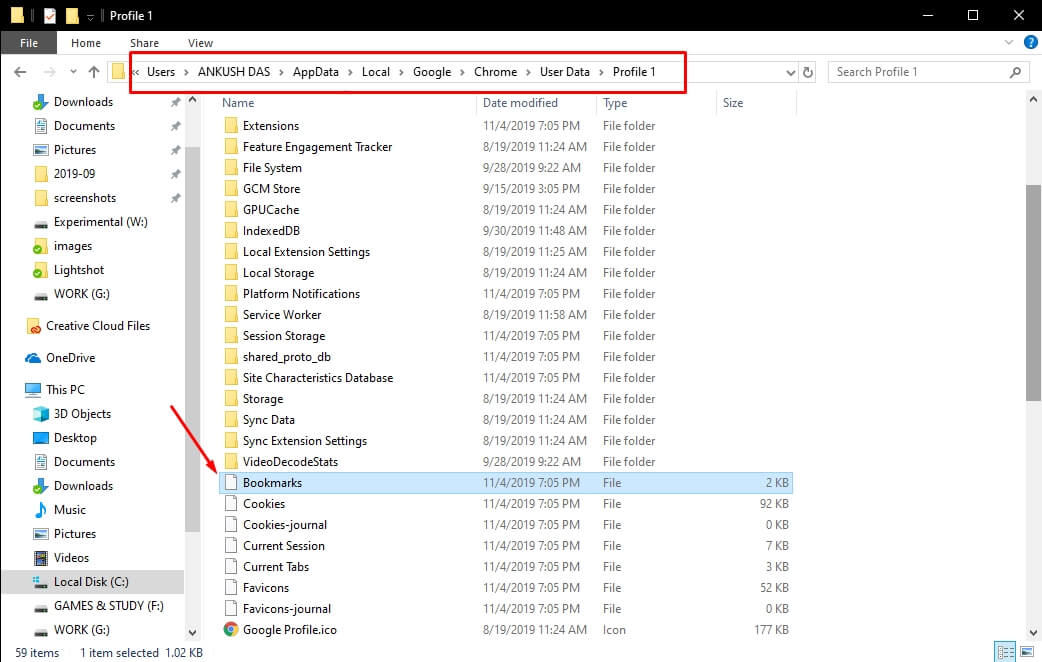
macOS: در چه پوشهای بوکمارکهای گوگل کروم ذخیره میشوند؟
در سیستم عامل مک هم بوکمارکها تقریباً در جای مشابهی ذخیره میشوند. برای دسترسی به آنها ابتدا نیاز است، نمایش فایلهای مخفی شده را در سیستم فعال کنید. پس از آن تنها نیاز است که این مسیر را در درایوی که سیستم عامل در آن وجود دارد دنبال کنید: Users>YOUR USERNAME>Library>Application Support>Google>Chrome>Default. در این قسمت با فایل بوکمارک مواجه خواهید شد.
نکته: در بخش YOUR USERNAME شما باید به دنبال نام سیستم خودتان بگردید و مشابه ویندوز اگر پروفایلهای بیشتری در کروم استفاده میشوند، به جای گزینه دیفالت با پوشههای Profile 1 و 2 و… روبهرو خواهید شد.
حالا نقطهای که بوکمارکها در آن ذخیره میشوند را میدانید و میتوانید بهراحتی از آنها بکاپ گرفته و یا بازیابی کنید. تنها در صورتی آنها را حذف کنید که مطمئن باشید بهشان نیازی ندارید. اگر هم قصد دارید که آنها را با کپی پیست به سیستم دیگری منتقل کنید، در نظر داشته باشید که باید پیش آن اکانت خود را در گوگل کروم آن سیستم وارد کرده و سینک کنید.



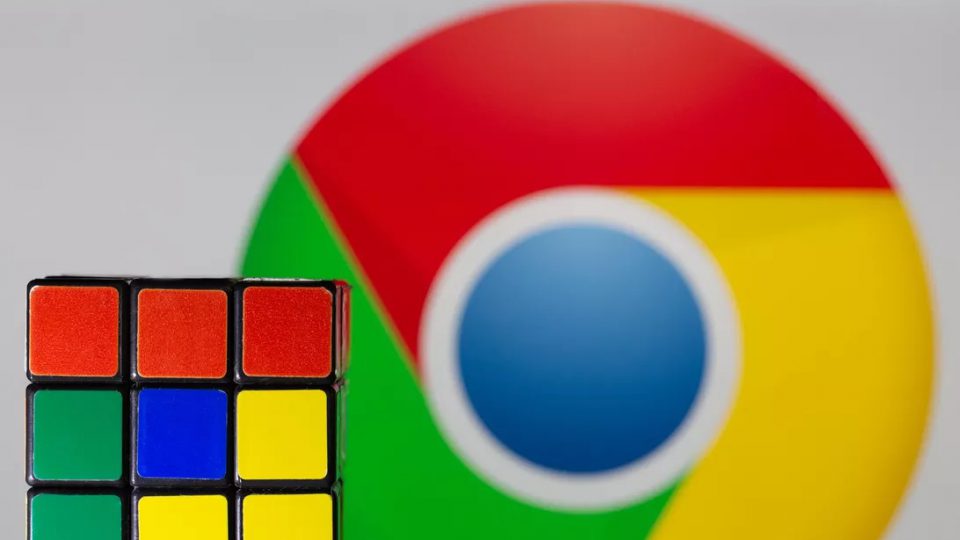




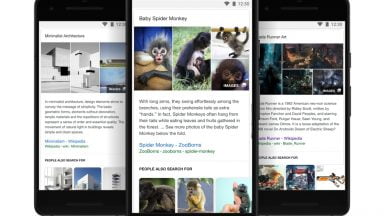

















دیدگاهتان را بنویسید